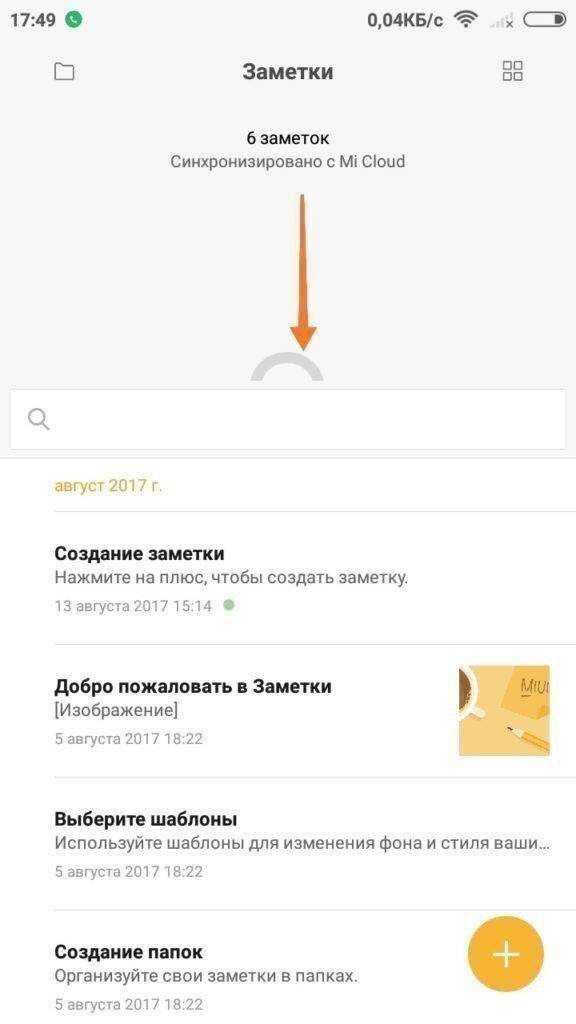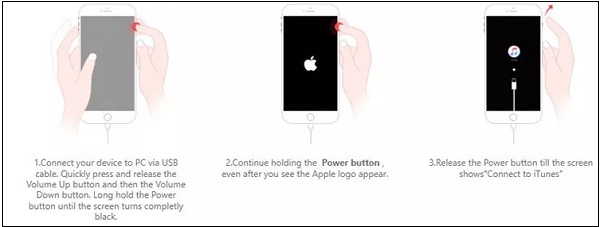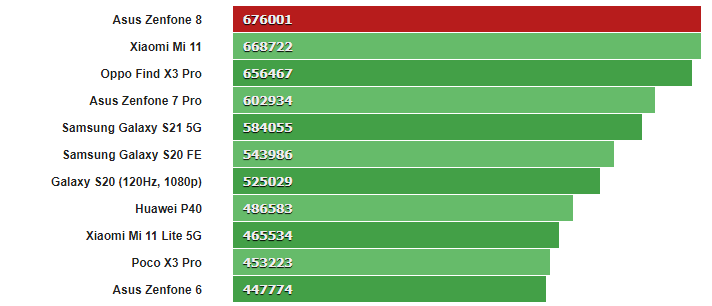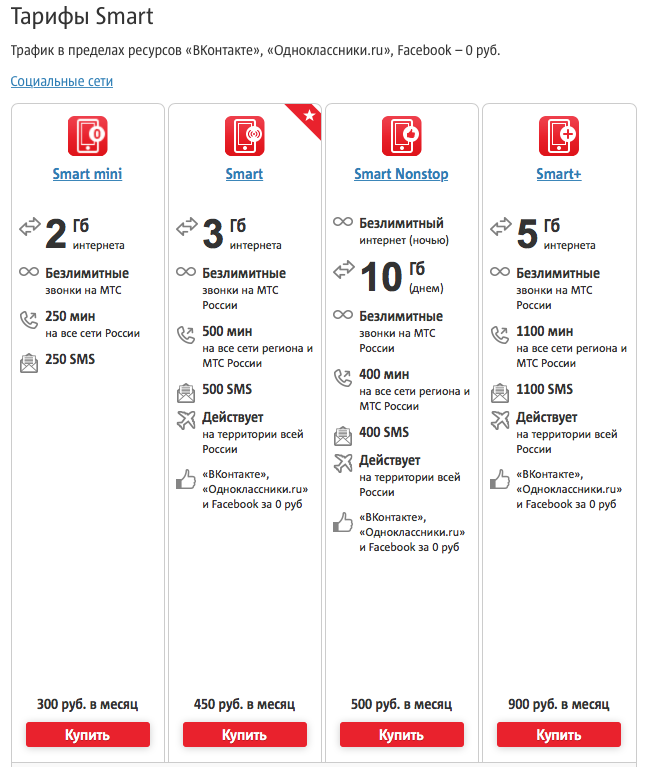Заметки на андроид где хранятся
Как перенести заметки с Android на компьютер? Инструкция по восстановлению заметок
Время на чтение: 10 мин
Чтобы ничего не забыть, приходится часто пользоваться заметками на смартфоне. В большинстве устройств от Samsung, Xiaomi, Honor уже есть предустановленная программа для создания записей. Она не самая функциональная, но зато доступна на устройстве сразу с завода. Вполне логично, что при смене девайса лишаться всех данных точно не захочется. Появляется мысль переместить заметки на компьютер, что уместно и при ситуациях, когда нужно продолжить работу над проектом. Сейчас подробно обсудим, как перенести заметки с Android на компьютер.
Где хранятся заметки на Android?
Файл заметок обычно размещается в специальном разделе с данными приложения, которое создает записи. Самая популярная программа – ColorNote сохраняет бекапы и другие рабочие данные в директории Android/data/colornote. Расположение может отличаться на разных устройствах, вроде Meizu, Lenovo, Nokia, а также в зависимости от устройства приложения.
Даже найдя файлы, скорее всего обычным блокнотом их открыть не получится. Все из-за проблем с кодировкой текста.
Как найти заметки в телефоне через компьютер?
Есть рабочий вариант, как скопировать заметки с Android на компьютер. Для него потребуется более функциональный блокнот, подойдет уже упомянутый ранее ColorNote. В нем есть возможность резервирования данных.
Как перекинуть заметки с телефона на компьютер:
- Устанавливаем приложение ColorNote на смартфон.
- В главном меню нажимаем на кнопку в виде трех точек и открываем вкладку «Резервирование».
- Переходим в раздел «Устройство» и жмем на пункт «Резервные копии заметок».
- Сначала создаем, а затем указываем мастер-пароль для доступа к данным.
- Подключаем телефон по USB и устанавливаем его в режим «Передача файлов».
- Открываем папки data/colornote/backup.

- Копируем файлы в память ПК.
- Устанавливаем эмулятор Android, самый популярный - BlueStacks.
- Добавляем на платформу приложение ColorNote.
- Помещаем в папку с программой файл с бекапом и снова переходим в раздел «Резервирование».
- Нажимаем на точку сохранения и выбираем «Восстановление».
- Остается только скопировать и вставить в обычный документ.
Читайте также: Как зайти в буфер обмена на Android?
Как сохранить заметки с Android на компьютер?
Есть более простой и быстрый способ передавать заметки с синхронизацией Android и ПК. Смысл заключается в создании связи ColorNote с почтой или Facebook. Синхронизация будет проводиться автоматически с определенной периодичностью.
Экспорт заметок Android:
- Переходим на вкладку «Резервирование» в блокноте ColorNote.
- Выбираем вариант авторизации через почту или facebook.
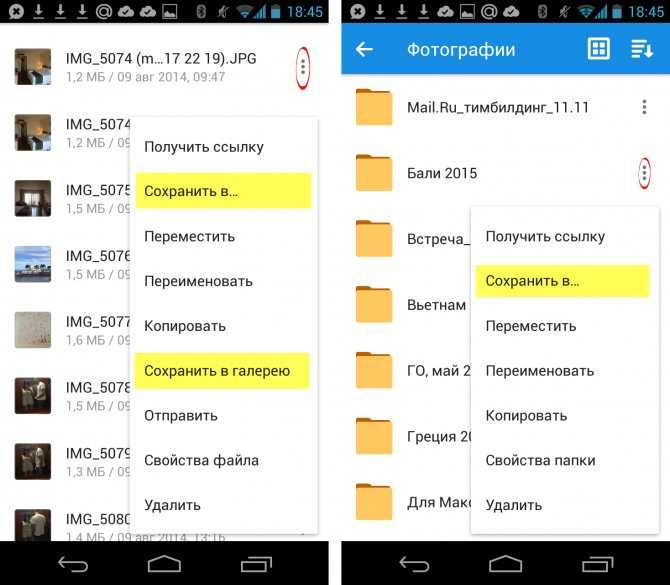
- Вводим пароль и запускаем синхронизацию.
- На компьютере устанавливаем ColorNote в среде BlueStacks.
- Данные автоматически передаются между устройствами.
Запустить процедуру переноса данных можем и вручную, нажав на 3 точки и выбрав опцию «Синхронизировать».
Восстановление заметок на Android
Если нужные данные для перемещения были удалены, есть вероятность их восстановления. Способ не дает гарантии, так как файлы могли быть перезаписаны, тогда их уже не вернуть. И все же велика вероятность, что процедура поможет.
Инструкция:
- Устанавливаем программу для восстановления на компьютер (можем воспользоваться EaseUS MobiSaver, iCare Recovery, iMobie PhoneRescue или другой).
- Подключаем смартфон к ПК и устанавливаем режим передачи фото, но иногда нужна активация режима отладки.
- В программе указываем путь к файлам на смартфоне и ожидаем завершения поиска.

- Выбираем подходящие данные и запускаем их восстановление соответствующей кнопкой.
Если повезет, данные могли быть сохранены на облаке Google. Стоит проверить свой Google Диск и покопаться в разделе «Резервные копии».
Когда необходимые данные уже имеются, передать заметки не представляет особой сложности одним из способов выше. Для разовой процедуры перемещения лучше воспользоваться ручным методом. Синхронизацию целесообразно настраивать для частого перемещения заметок.
Robot
Нужна помощь?
Задать вопрос
Насколько публикация полезна?
Нажмите на звезду, чтобы оценить!
Средняя оценка 2.3 / 5. Количество оценок: 12
Оценок пока нет. Поставьте оценку первым.
Как на Андроиде можно восстановить заметки – 3 способа и инструкция
17 февраля 2022
It-Tehnik
Поколение людей, родившихся после 2000-х, отличается двумя необычными навыками, которых нет у предков. Во-первых, они намного хуже запоминают практически любую информацию (кроме назойливых песен). Во-вторых, им это и не нужно, ведь они всегда знают, куда можно сохранить инфу, и откуда ее достать. Все то, что раньше хранилось в голове, теперь отлично умещается в заметках, которые могут удалиться. Мы расскажем, как восстановить заметки на телефоне с Андроидом. Причины, из-за которых удаляются заметки с телефона На самом деле, мало кто готов к такому повороту событий. Для многих пользователей заметки – это нечто священное, что хранится где-то в абстракции и не может так просто исчезнуть. Пользователи даже и не задумываются о том, что текст в сохраненных записях должен храниться в каких-то файлах либо привязываться к другому хранилищу. Но, как и любой файл, хранилище с записями может легко повредиться или удалиться. Причем произойти это может как при сбое, так и при намеренном удалении. Ниже представлены самые частые причины, из-за которых теряются заметки: Сброс до заводских настроек. Как показывает практика, неопытные пользователи даже после прочтения предупреждений подтверждают сброс до заводских настроек, а потом отчаянно восклицают: «А куда все делось?».
Во-первых, они намного хуже запоминают практически любую информацию (кроме назойливых песен). Во-вторых, им это и не нужно, ведь они всегда знают, куда можно сохранить инфу, и откуда ее достать. Все то, что раньше хранилось в голове, теперь отлично умещается в заметках, которые могут удалиться. Мы расскажем, как восстановить заметки на телефоне с Андроидом. Причины, из-за которых удаляются заметки с телефона На самом деле, мало кто готов к такому повороту событий. Для многих пользователей заметки – это нечто священное, что хранится где-то в абстракции и не может так просто исчезнуть. Пользователи даже и не задумываются о том, что текст в сохраненных записях должен храниться в каких-то файлах либо привязываться к другому хранилищу. Но, как и любой файл, хранилище с записями может легко повредиться или удалиться. Причем произойти это может как при сбое, так и при намеренном удалении. Ниже представлены самые частые причины, из-за которых теряются заметки: Сброс до заводских настроек. Как показывает практика, неопытные пользователи даже после прочтения предупреждений подтверждают сброс до заводских настроек, а потом отчаянно восклицают: «А куда все делось?».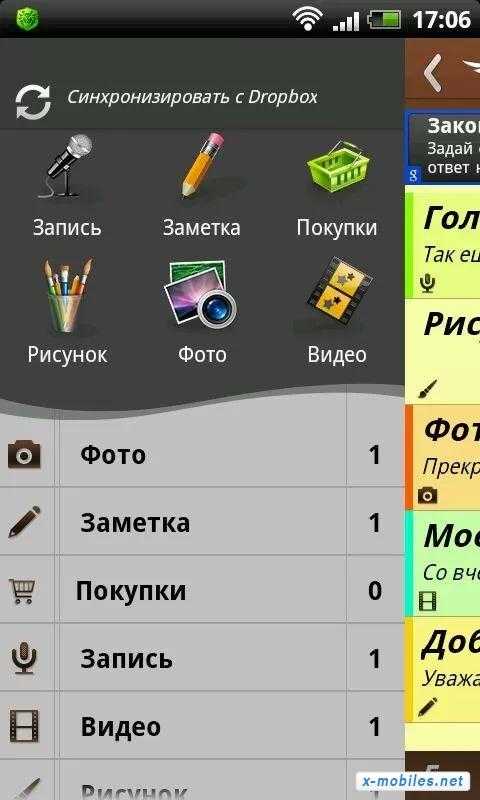 После сброса удаляются все файлы, которые появились на гаджете после первого запуска. Ручное удаление. Во время чистки памяти особо смелые лезут в папку Android и чистят ее. Делать этого не стоит вручную. Для чистки папки существуют встроенные сервисы. Вмешательство внешних приложений. При предоставлении доступа к памяти такой исход вполне возможен. Приложение открыло заметки, не смогло закрыть и зависло. Либо нарочно удалило их. Работа вирусов. В принципе, это те же программы, описанные выше. Только делают они это специально. Не исключаем те редкие случаи, когда файлы исчезли вследствие обновления приложения или самой оболочки. В общем, неважно, какая была причина столь неприятного исхода. Результат один и тот же – файлы с заметками повреждены или отсутствуют, а потому их придется восстанавливать. А это, кстати, тоже не всегда возможно и зависит от модели вашего устройства, используемой программы и изначальных настроек. Как вернуть удаленную заметку на Андроид Итак, допустим, что вам повезет восстановить потерянные записи.
После сброса удаляются все файлы, которые появились на гаджете после первого запуска. Ручное удаление. Во время чистки памяти особо смелые лезут в папку Android и чистят ее. Делать этого не стоит вручную. Для чистки папки существуют встроенные сервисы. Вмешательство внешних приложений. При предоставлении доступа к памяти такой исход вполне возможен. Приложение открыло заметки, не смогло закрыть и зависло. Либо нарочно удалило их. Работа вирусов. В принципе, это те же программы, описанные выше. Только делают они это специально. Не исключаем те редкие случаи, когда файлы исчезли вследствие обновления приложения или самой оболочки. В общем, неважно, какая была причина столь неприятного исхода. Результат один и тот же – файлы с заметками повреждены или отсутствуют, а потому их придется восстанавливать. А это, кстати, тоже не всегда возможно и зависит от модели вашего устройства, используемой программы и изначальных настроек. Как вернуть удаленную заметку на Андроид Итак, допустим, что вам повезет восстановить потерянные записи. Ниже представлены основные способы выполнения этих операций. Учтите, что делать все нужно с осторожностью, дабы не потерять текущие файлы и не восстановить слишком старые данные. Восстановление из «Корзины» Самое банальное решение, которое поддерживается не во всех моделях – это восстановление из папки «Корзина». Учтите, что туда заметки попадают только при прямом удалении через приложение. Не через файловую систему (проводник), не через сторонние клиенты, и тем более не через сброс. Если это ваш случай, то читайте алгоритм действий ниже (в качестве примера использовалась оболочка MIUI): Откройте приложение «Заметки». Кликните по значку папки в правом верхнем углу (рядом будет стрелка). В выпадающем меню выберите «Корзина». В открывшемся разделе кликните по записи, которую хотите вернуть. Подтвердите восстановление. Готово. Она вернется обратно в общую папку в целости и сохранности. Сохранится даже дата создания записи. Резервная копия Этот подход более сложный, но практичный, если заметок не осталось даже в корзине.
Ниже представлены основные способы выполнения этих операций. Учтите, что делать все нужно с осторожностью, дабы не потерять текущие файлы и не восстановить слишком старые данные. Восстановление из «Корзины» Самое банальное решение, которое поддерживается не во всех моделях – это восстановление из папки «Корзина». Учтите, что туда заметки попадают только при прямом удалении через приложение. Не через файловую систему (проводник), не через сторонние клиенты, и тем более не через сброс. Если это ваш случай, то читайте алгоритм действий ниже (в качестве примера использовалась оболочка MIUI): Откройте приложение «Заметки». Кликните по значку папки в правом верхнем углу (рядом будет стрелка). В выпадающем меню выберите «Корзина». В открывшемся разделе кликните по записи, которую хотите вернуть. Подтвердите восстановление. Готово. Она вернется обратно в общую папку в целости и сохранности. Сохранится даже дата создания записи. Резервная копия Этот подход более сложный, но практичный, если заметок не осталось даже в корзине. Также способ спасает в тех случаях, когда файл записей был удален извне, а не внутри сервиса для записи. Алгоритм действий (все на том же MIUI): Откройте приложение «Заметки». Кликните по трем точкам в правом верхнем углу. Выберите «Настройки». Откройте раздел «Удаленные заметки в облаке». Авторизуйтесь в сервисе облака. Здесь вы сможете просмотреть все удаленные записи. На разных устройствах алгоритм может отличаться, но стоит знать: почти все бренды позволяют таким образом синхронизировать записи. Восстановление файлов Этот способ из категории «Повезет-не повезет». Дело в том, что, возможно, вы отправляли на Гугл-диск или в любое другое хранилище папку, где находятся заметки. Напомним, что обычно каталогом для них является папка data либо папка с данными приложения «Заметки». В любом случае, обе этих папки находятся в каталоге Android, а потому при возможности их иногда стоит копировать в Гугл-диск. В общем, алгоритм действий: Откройте приложение Google Drive. Перейдите в раздел «Папки».
Также способ спасает в тех случаях, когда файл записей был удален извне, а не внутри сервиса для записи. Алгоритм действий (все на том же MIUI): Откройте приложение «Заметки». Кликните по трем точкам в правом верхнем углу. Выберите «Настройки». Откройте раздел «Удаленные заметки в облаке». Авторизуйтесь в сервисе облака. Здесь вы сможете просмотреть все удаленные записи. На разных устройствах алгоритм может отличаться, но стоит знать: почти все бренды позволяют таким образом синхронизировать записи. Восстановление файлов Этот способ из категории «Повезет-не повезет». Дело в том, что, возможно, вы отправляли на Гугл-диск или в любое другое хранилище папку, где находятся заметки. Напомним, что обычно каталогом для них является папка data либо папка с данными приложения «Заметки». В любом случае, обе этих папки находятся в каталоге Android, а потому при возможности их иногда стоит копировать в Гугл-диск. В общем, алгоритм действий: Откройте приложение Google Drive. Перейдите в раздел «Папки».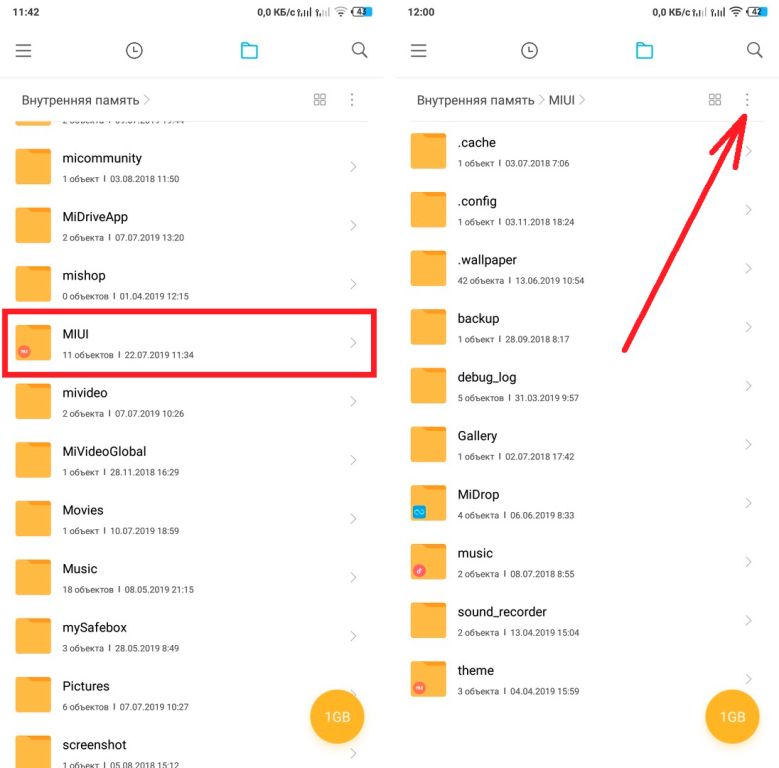 Погуглите место, в котором хранятся заметки именно в вашей модели, а после поищите папку с нужным названием. Скачайте каталог с диска. Скопируйте его в папку, где хранятся записи. Готово. Надеемся, что эти способы помогут. Будем рады вашему аргументированному мнению в комментариях. Благодарим за прочтение.
Погуглите место, в котором хранятся заметки именно в вашей модели, а после поищите папку с нужным названием. Скачайте каталог с диска. Скопируйте его в папку, где хранятся записи. Готово. Надеемся, что эти способы помогут. Будем рады вашему аргументированному мнению в комментариях. Благодарим за прочтение.
Фото: It-TehnikIt-Tehnik
Интернет,Google,
Где хранятся мои заметки на Android? [Ответ 2022 г.] - Droidrant
Если вы когда-нибудь задумывались, где хранятся ваши заметки на вашем телефоне Android, вы не одиноки. Тысячи пользователей Android задаются тем же вопросом. Приложение для создания заметок Google, Google Keep, использует для хранения ваших заметок хранилище, похожее на базу данных. Вы можете использовать его, чтобы писать списки, рисовать картинки и делать заметки. Вы также можете установить напоминания, чтобы отслеживать свои задачи. В конце концов, кому не нужны напоминания?
Если в вашем телефоне есть внутренняя память, ваши заметки хранятся там.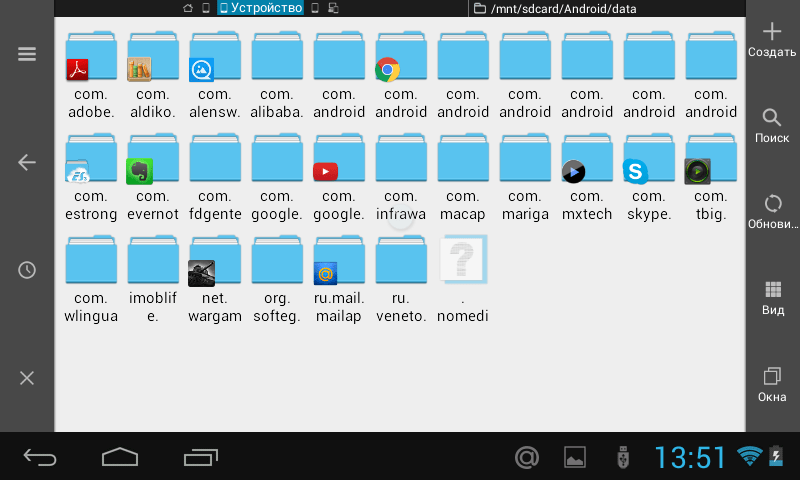 Если у вас более старая модель Android, они хранятся на вашей SD-карте. Если вы используете телефон Samsung, ваши заметки хранятся во внутренней памяти. Если у вас нет внутренней памяти, вы можете перенести их на SD-карту. После того, как вы это сделаете, вы сможете просматривать свои заметки в приложении заметок. Если вы не видите никаких заметок на своем телефоне, вы можете вручную импортировать их с совместимого устройства.
Если у вас более старая модель Android, они хранятся на вашей SD-карте. Если вы используете телефон Samsung, ваши заметки хранятся во внутренней памяти. Если у вас нет внутренней памяти, вы можете перенести их на SD-карту. После того, как вы это сделаете, вы сможете просматривать свои заметки в приложении заметок. Если вы не видите никаких заметок на своем телефоне, вы можете вручную импортировать их с совместимого устройства.
Если вы по какой-либо причине потеряли свои заметки, вам следует сначала проверить файл резервной копии. Если ваши файлы были удалены с вашего телефона, вы все равно можете восстановить их с помощью инструмента восстановления, такого как Android Data Recovery. Однако, прежде чем вы начнете использовать процесс восстановления, вы не должны добавлять новые файлы на свой телефон, так как это перезапишет все ранее удаленные данные. Пройдите все шаги, чтобы восстановить удаленные заметки на Android. Вы удивитесь, насколько это просто!
Вопросы по теме / Содержание
- Как восстановить Notes на Android?
- Где мои заметки на моем телефоне Samsung?
- Могу ли я получить доступ к своим заметкам с Android?
- Где резервные копии Samsung Notes?
- Как получить заметки из Keep?
- Где хранятся мои заметки?
- Автоматически ли создается резервная копия Samsung Notes?
Как восстановить заметки на Android?
Если вы случайно удалили свои заметки, восстановить их можно несколькими способами.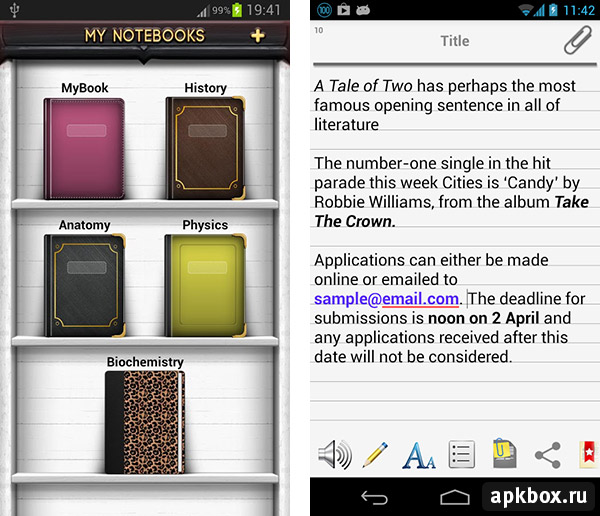 Вы можете использовать запрос суперпользователя, для которого потребуется разрешение с вашего телефона. После этого все, что вам нужно сделать, это выбрать, какие заметки вы хотите восстановить, и нажать кнопку «Восстановить», чтобы экспортировать их на свой компьютер. Затем вы можете выбрать папку для их сохранения. Чтобы восстановить все удаленные элементы, вы должны использовать инструмент восстановления, такой как Android Data Recovery.
Вы можете использовать запрос суперпользователя, для которого потребуется разрешение с вашего телефона. После этого все, что вам нужно сделать, это выбрать, какие заметки вы хотите восстановить, и нажать кнопку «Восстановить», чтобы экспортировать их на свой компьютер. Затем вы можете выбрать папку для их сохранения. Чтобы восстановить все удаленные элементы, вы должны использовать инструмент восстановления, такой как Android Data Recovery.
Чтобы восстановить заметки Android, загрузите программное обеспечение для восстановления данных Android. Это программное обеспечение работает практически с любым устройством Android, от телефонов и планшетов до планшетов и даже сломанных устройств. Программное обеспечение поддерживает различные типы файлов, и вы можете использовать его для восстановления заметок с телефонов и планшетов Android. Перед запуском программы убедитесь, что вы включили режим отладки по USB на своем телефоне Android. После завершения процесса вы можете восстановить заметки на свой телефон.
Где мои заметки на моем телефоне Samsung?
Если вам интересно, где хранятся заметки вашего телефона Samsung, вы попали в нужное место. Телефоны Samsung обычно хранят заметки во внутренней памяти или в подготовленной папке. С момента последних шести обновлений это место изменилось. Если вы потеряли свои заметки, следуйте приведенным ниже инструкциям, чтобы восстановить их. Вы также можете удаленно создать резервную копию данных вашего телефона Samsung. Для этого вам понадобится приложение, поддерживающее восстановление данных для Android.
Чтобы создать резервную копию заметок, перейдите в меню «Настройки» и выберите «Облако и учетные записи». Затем нажмите Резервное копирование данных. Это автоматически создаст резервную копию заметок на вашем телефоне. Затем вы можете выбрать, где их сохранить. Вы можете сохранять заметки во внутренней памяти, на SD-карте или на обоих устройствах. Найдя нужное место, нажмите «Сохранить», чтобы сохранить файл. Тогда вы сможете легко найти его позже.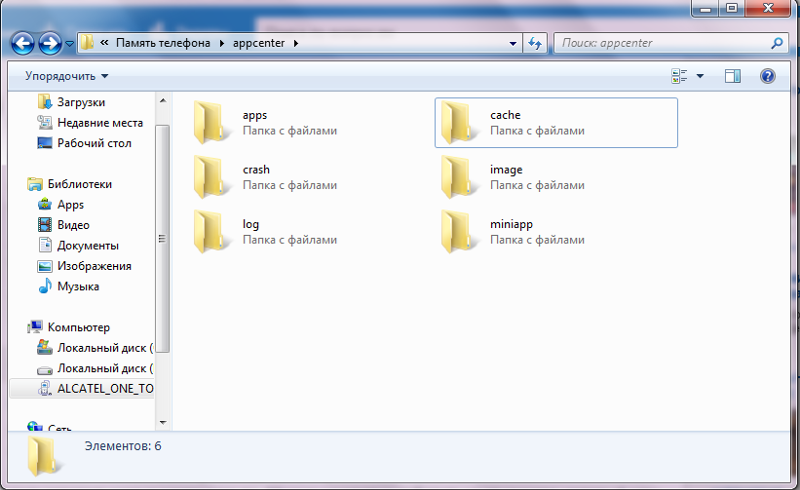
Чтобы поделиться своими заметками, перейдите в приложение для заметок. Нажмите меню гамбургера в правом верхнем углу. Оттуда вы можете выбрать «Поделиться» или «Сохранить на Galaxy Drive». Как только файл окажется на вашем телефоне, вы можете перенести его на компьютер или поделиться им с друзьями. Вы также можете поделиться этими файлами с помощью других приложений, таких как WhatsApp. Есть и другие способы поделиться своими заметками, но этот метод является наиболее распространенным.
Могу ли я получить доступ к своим заметкам с Android?
Если вы боитесь потерять свои заметки в пути, вы не одиноки. Пользователи Android часто сталкиваются с одной и той же проблемой. К счастью, вы можете восстановить удаленные данные с помощью инструмента восстановления, такого как Android Data Recovery. Во-первых, не добавляйте новые файлы на свой телефон, потому что это перезапишет удаленные данные. Вместо этого воспользуйтесь приведенными ниже способами восстановления, и вскоре вы найдете способ получить доступ к своим заметкам, не теряя их.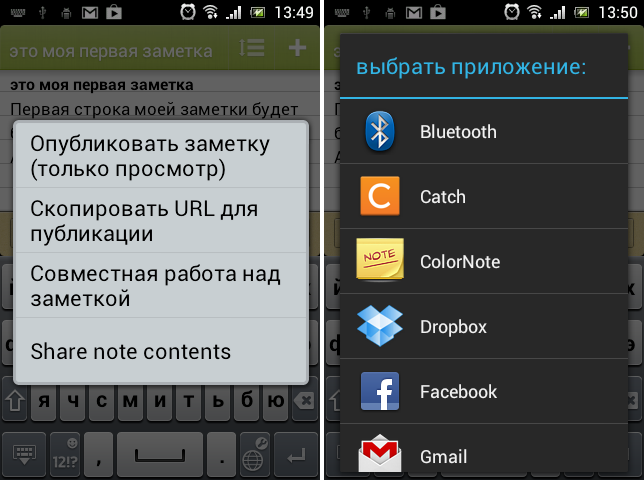
Вы можете использовать Google Keep, чтобы делать заметки на ходу. Ранее он был известен как Блокнот Google, но с тех пор был переименован в Google Keep. Это приложение позволяет делать заметки, рисовать картинки и составлять списки. Вы даже можете установить напоминания, чтобы напоминать вам делать заметки или делать другие вещи. Вы также можете просматривать свои заметки с любого устройства с веб-браузером. Чтобы получить доступ к своим заметкам на ходу, попробуйте установить приложение Google Keep.
Если вы предпочитаете синхронизировать свои заметки между Android и iPhone, вы можете использовать Dropbox. Dropbox позволяет получать доступ к файлам с любого устройства с подключением к Интернету, включая iPhone и устройства Android. Как только ваши заметки появятся в Dropbox, вы сможете получить к ним доступ на любом устройстве с совместимым браузером. Чтобы перенести заметки с Android на iPhone, просто откройте приложение «Заметки» на устройстве Android и выберите заметки, которые хотите передать.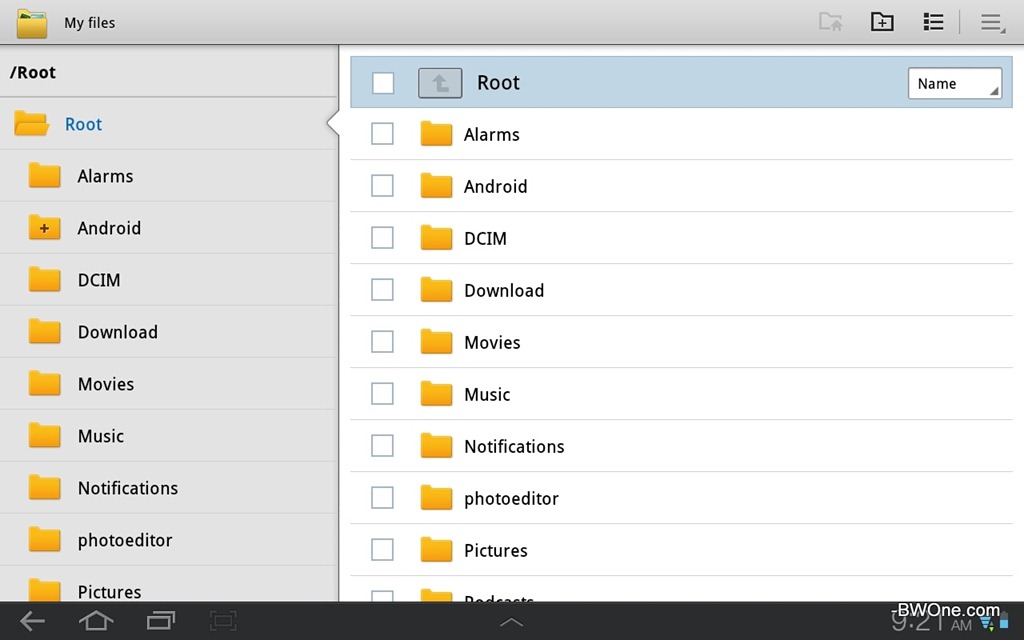
Где хранятся резервные копии Samsung Notes?
Если вы потеряли документ Samsung Notes, вам может быть интересно, где он хранится. Заметки на устройствах Android хранятся во внутренней памяти или, если у вас устройство с ОС ниже 5.0, на SD-карте. Вы также можете перенести заметки на SD-карту, если хотите сохранить их для дальнейшего использования. Если вы еще этого не сделали, вы можете загрузить приложение Samsung Notes и следовать инструкциям.
Кроме того, вы можете экспортировать документы Samsung Notes в безопасное место на вашем компьютере и восстановить их там. Если вы предпочитаете резервное копирование в облако, вы можете использовать приложение Samsung Notes для резервного копирования заметок в файлы Microsoft Word или PowerPoint. Службу резервного копирования Google можно использовать бесплатно, и она должна быть автоматически настроена во время установки. Кроме того, вы можете скопировать свои заметки на внешнее устройство через USB-кабель.
После того, как вы закончите заметку, вы можете сохранить ее как текстовый файл или как файл Microsoft Word или PDF. Затем вы можете выбрать место, где вы хотите сохранить свои заметки. Файл будет сохранен на SD-карте или во внутренней памяти, в зависимости от того, как вы хотите его сохранить. Как только вы будете удовлетворены созданным файлом, просто нажмите кнопку «Сохранить», и ваши заметки Samsung будут надежно скопированы.
Затем вы можете выбрать место, где вы хотите сохранить свои заметки. Файл будет сохранен на SD-карте или во внутренней памяти, в зависимости от того, как вы хотите его сохранить. Как только вы будете удовлетворены созданным файлом, просто нажмите кнопку «Сохранить», и ваши заметки Samsung будут надежно скопированы.
Как получить заметки из Keep?
Как получить свои заметки из Keep? Это просто! Google Keep предлагает как мобильное приложение, так и веб-версию. Просто нажмите и удерживайте любую заметку, а затем нажмите три точки в правом верхнем углу, чтобы выбрать «Архив» в меню. Или, в веб-версии, наведите курсор на заметку и нажмите значок «Архив». Если вы случайно заархивировали свои заметки, просто выполните те же шаги, описанные выше, чтобы восстановить их.
Во-первых, для загрузки заметок у вас должна быть активная учетная запись Google. Вы также можете восстановить свои заметки вручную, взломав устройство Android или iOS. Сделав это, вы можете экспортировать свои заметки из Keep и хранить их на своем компьютере. Помните, однако, что удаленные заметки не могут быть восстановлены. К счастью, вы можете восстановить удаленные заметки через свою учетную запись Google. Убедитесь, что у вас есть резервная копия вашей учетной записи Google, прежде чем начать процесс восстановления удаленных заметок.
Помните, однако, что удаленные заметки не могут быть восстановлены. К счастью, вы можете восстановить удаленные заметки через свою учетную запись Google. Убедитесь, что у вас есть резервная копия вашей учетной записи Google, прежде чем начать процесс восстановления удаленных заметок.
Где хранятся мои заметки?
Если вы хотите получить доступ к заметкам вашего телефона Android, вы можете легко перенести их с ПК на свое устройство. Для этого можно использовать приложения «Передача файлов» или «S Memo». Если вы не хотите этого делать, вы всегда можете использовать приложение «Мои файлы» для импорта заметок с вашего компьютера. Вы также можете сохранять свои заметки на телефон напрямую через файловую систему.
Если вы использовали приложение Google Keep, вы, вероятно, видели, что оно синхронизирует ваши заметки с вашей учетной записью Google Диска. Вы можете использовать это приложение для написания заметок и создания списков. Вы также можете устанавливать напоминания, что делает его удобным инструментом для составления списков.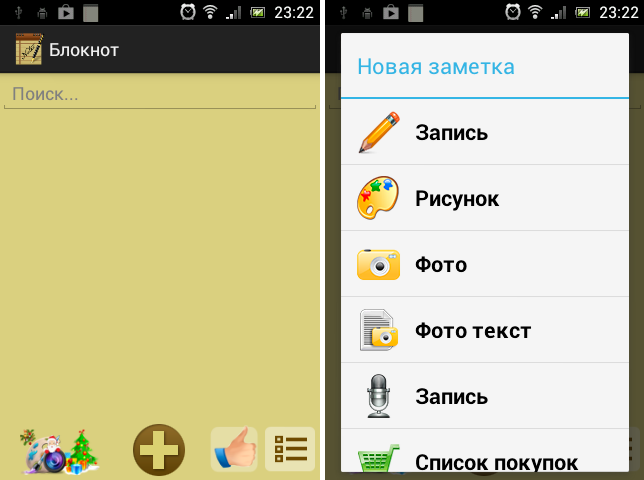 И хотя Google Keep занимает много места на вашем устройстве, он бесплатный! Вы даже можете хранить свои заметки в автономном режиме на своем телефоне!
И хотя Google Keep занимает много места на вашем устройстве, он бесплатный! Вы даже можете хранить свои заметки в автономном режиме на своем телефоне!
Если вам интересно, где хранятся ваши заметки, в смартфонах и планшетах Samsung есть функция, позволяющая выбрать место, где будут храниться ваши заметки. Обычно ваши заметки хранятся во внутренней памяти вашего устройства. Однако вы также можете сохранить свои заметки на SD-карте. Чтобы сохранить заметки на SD-карту, коснитесь нужной папки и нажмите кнопку «Сохранить». Если вы используете другое устройство, вам сначала нужно изменить расположение внутренней памяти.
Автоматически ли создается резервная копия Samsung Notes?
Автоматически ли создается резервная копия Samsung Notes на Android? Ответ на этот вопрос зависит от того, какой тип резервного копирования вам нужен. Если вы просто хотите сделать резервную копию своих заметок, есть несколько вариантов. Во-первых, вы можете вручную создавать резервные копии своих заметок в большинстве приложений.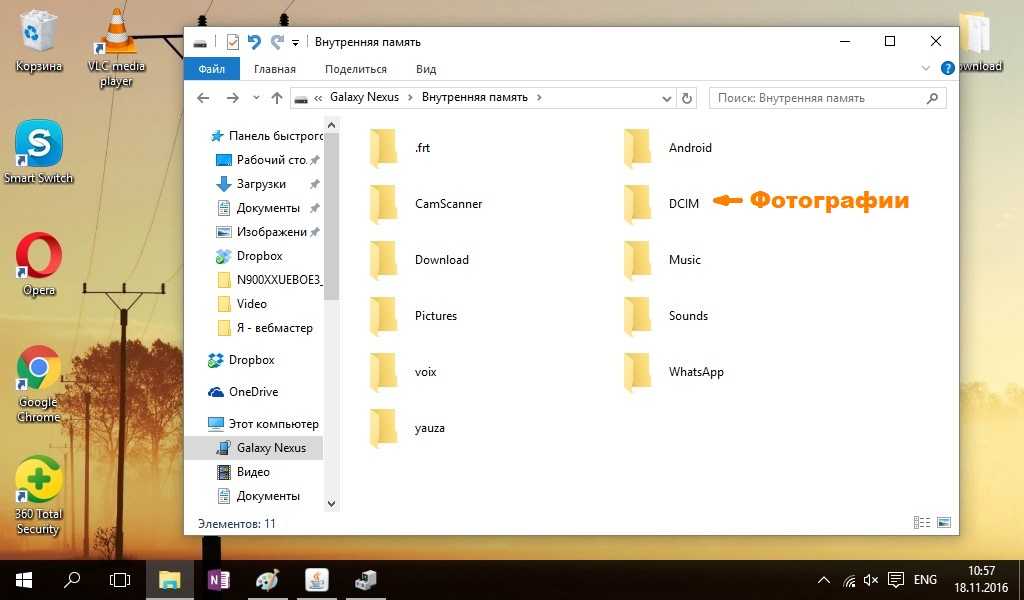 Таким образом, у вас будет резервная копия всех ваших заметок на телефоне на случай сбоя. Во-вторых, вы можете использовать облако для резервного копирования своих заметок.
Таким образом, у вас будет резервная копия всех ваших заметок на телефоне на случай сбоя. Во-вторых, вы можете использовать облако для резервного копирования своих заметок.
Если вы хотите использовать облако для резервного копирования своих заметок, есть два способа сделать это. Вы можете использовать либо локальные файлы, либо одно облако, такое как Google Диск. Чтобы использовать облако, вы должны установить приложение Smart Switch на оба устройства. Далее вы можете настроить автоматическое резервное копирование. Выберите параметр для резервного копирования ваших заметок только один раз или для их резервного копирования ежедневно, еженедельно или ежемесячно. Если вы боитесь потерять свои заметки, вы всегда можете установить напоминание, чтобы создать их резервную копию.
Узнайте больше здесь:
1.) Справочный центр Android
2.) Android – Википедия
3.) Версии Android
4.) Руководства по Android
Страница не найдена - Droidrant
Мы не нашли сообщения для этого URL.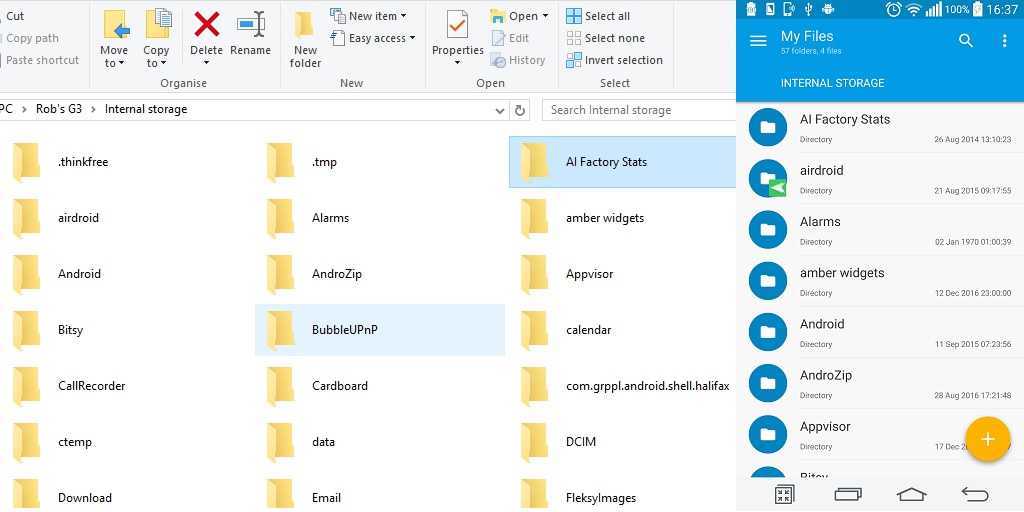
Последние сообщения
Если у вас есть Amazon Firestick, важно периодически обновлять устройство. Новые версии программного обеспечения выпускаются Amazon каждые несколько месяцев. Это гарантирует, что ваше устройство будет продолжать функционировать на оптимальном уровне. Обновления также включают исправления ошибок и новые функции. Есть два способа обновить Firestick. …
Подробнее о том, как обновить Firestick?
Mobdro — стороннее приложение, доступное на Firestick. Это позволяет смотреть телепередачи, фильмы и многое другое. Однако установка приложения требует некоторых технических деталей. Есть несколько способов установить Mobdro на Firestick. Первый шаг — включить функцию «Приложения из неизвестных источников» в Firestick. Это …
Подробнее о том, как установить Mobdro на Firestick?
Использование бесплатного VPN на Firestick — это простой способ разблокировать контент с географическими ограничениями, такой как Netflix, Hulu и другие. Но вы должны иметь в виду, что бесплатные VPN имеют некоторые ограничения, такие как ограничения пропускной способности и проблемы безопасности. Если вам нужна безопасная и надежная Firestick VPN, вам следует подумать об оплате …
Но вы должны иметь в виду, что бесплатные VPN имеют некоторые ограничения, такие как ограничения пропускной способности и проблемы безопасности. Если вам нужна безопасная и надежная Firestick VPN, вам следует подумать об оплате …
Подробнее о том, как установить бесплатный VPN на Firestick?
Просмотр боев на Firestick — отличный способ попасть на турнир UFC. Также легко смотреть эти события без кабеля, если вы знаете, где искать. Вы можете смотреть матчи UFC на различных потоковых устройствах, включая Apple TV, Roku, Android, Windows и Amazon Firestick. Самый простой способ …
Подробнее о том, как смотреть бои на Firestick?
Hulu — популярный потоковый сервис, который позволяет пользователям смотреть широкий спектр фильмов, телешоу и другого контента. Сервис можно загрузить на множество различных устройств, включая компьютеры, мобильные телефоны и смарт-телевизоры. Если вы хотите добавить Hulu в свой Firestick, вам необходимо создать учетную запись.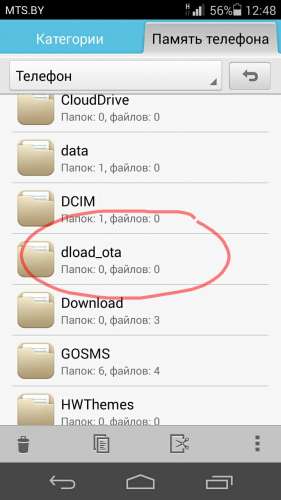 Вы можете либо …
Вы можете либо …
Подробнее о том, как установить Hulu на Firestick?
Если вы ищете способ наслаждаться бесплатными фильмами и телешоу на Firestick, вам следует подумать об установке приложения Terrarium TV. Этот сервис может многое предложить, от востребованных названий до качества 4k. Он даже предлагает специальный сезонный каталог, который упрощает поиск…
Подробнее о Как поставить террариум на Firestick?
Если у вас возникли проблемы с Amazon Fire Stick, первым делом выключите его. Fire Stick — это интеллектуальное устройство, которое идеально подходит для просмотра фильмов на телевизоре. Его маломощный характер позволяет ему потреблять лишь часть электроэнергии, потребляемой обычными телевизорами. Есть несколько способов…
Подробнее о том, как выключить Firestick?
Если вы используете Fire Stick для потоковой передачи контента, теперь вы можете подключить устройство к телевизору.